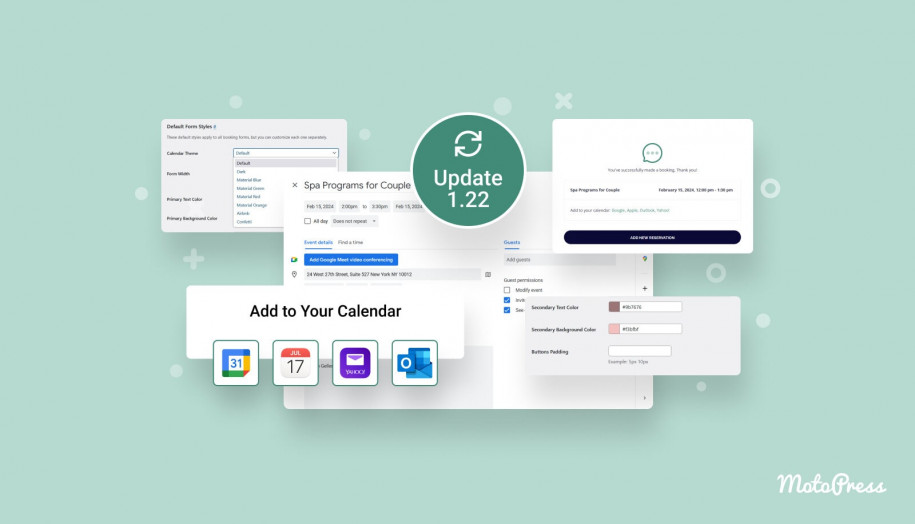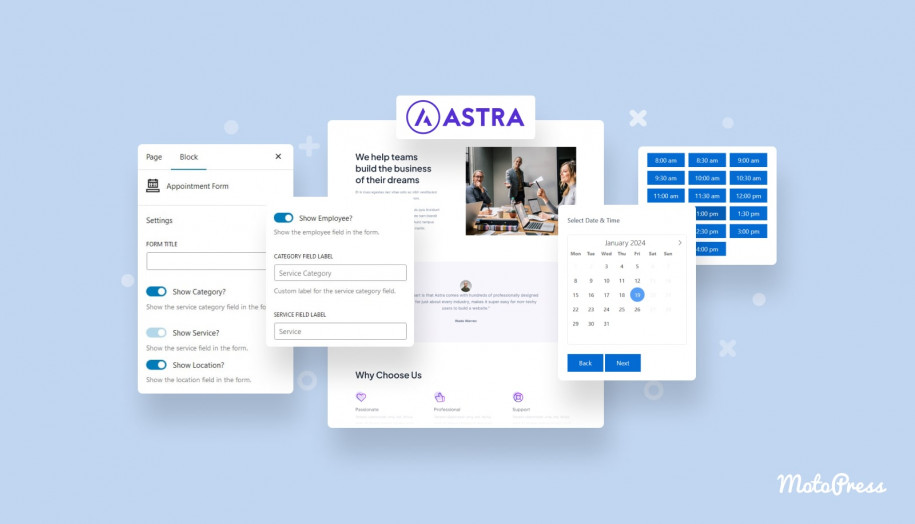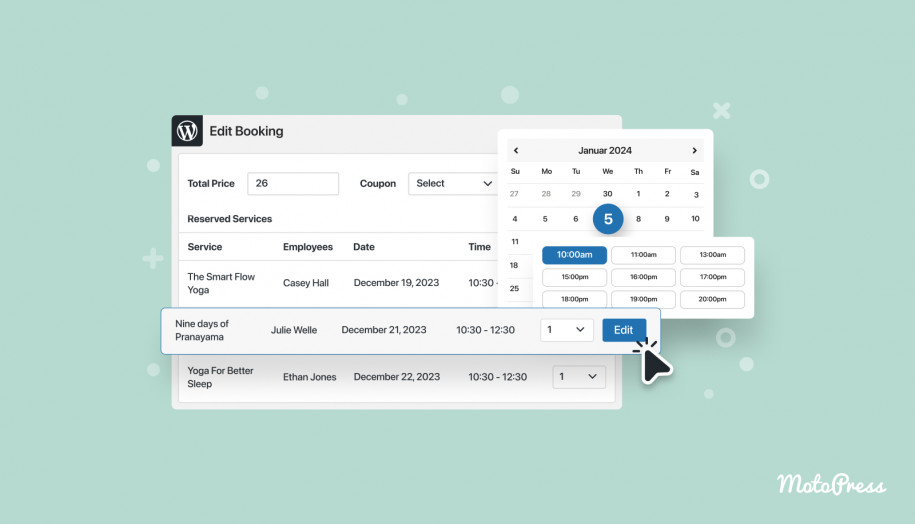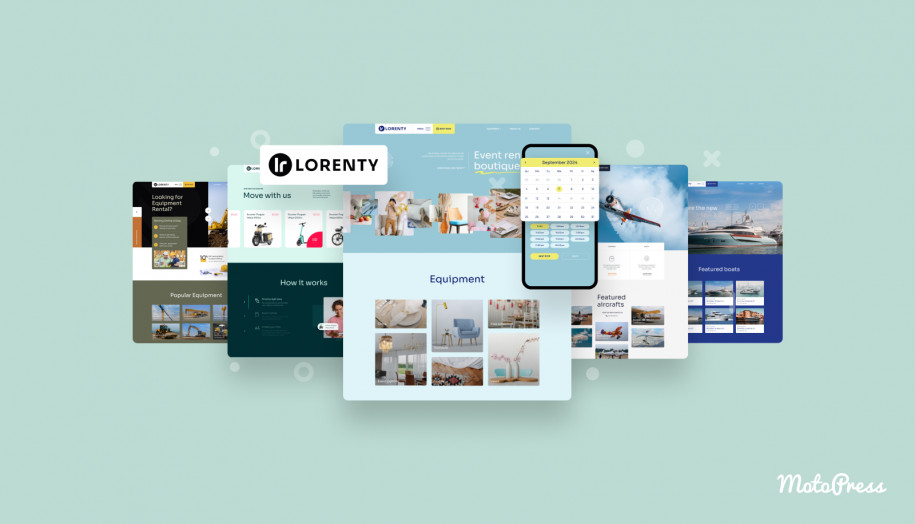Schalten Sie über 20 Stripe-Zahlungsoptionen für das Terminbuchungs-Plugin frei (kostenlos)!
Veröffentlicht: 2024-04-17Inhaltsverzeichnis
Seit der Terminplanungs-WordPress-Plugin-Version 1.23.0 können Sie alle über Stripe verfügbaren Zahlungsgateways verwenden, um Online-Reservierungen entgegenzunehmen.
Bisher konnte nur eine begrenzte Auswahl an Stripe-Zahlungsgateways wie Apple Pay, Google Pay und iDEAL direkt über die Plugin-Einstellungen aktiviert werden.
Von nun an wird die Liste um regionalspezifischere Gateways wie Alipay, Amazon Pay, Klarna usw. erweitert. Tatsächlich können Sie nun alle in Stripe unterstützten Methoden nutzen, um direkte Termine über das Buchungsformular auf Ihrem WordPress zu vereinbaren – ohne eventuelle Zusatzgebühren!
Das bedeutet, dass wir die Zahlungsoptionen in China, Indien, Japan und darüber hinaus erweitert haben. Dieses Update schaltet Ihren Kunden außerdem eine größere Auswahl an digitalen Geldbörsen, Gutscheinen, Banküberweisungen und anderen Methoden frei (Sie müssen nur prüfen, welche für Ihr Land geeignet sind).
Eine weitere wichtige Änderung besteht darin, dass Sie bevorzugte Zahlungsmethoden direkt in Ihrem Stripe-Konto mithilfe Ihrer Konfigurations-ID verwalten müssen (weitere Details unten).
Wie aktiviere ich weitere Stripe-Zahlungsmethoden?
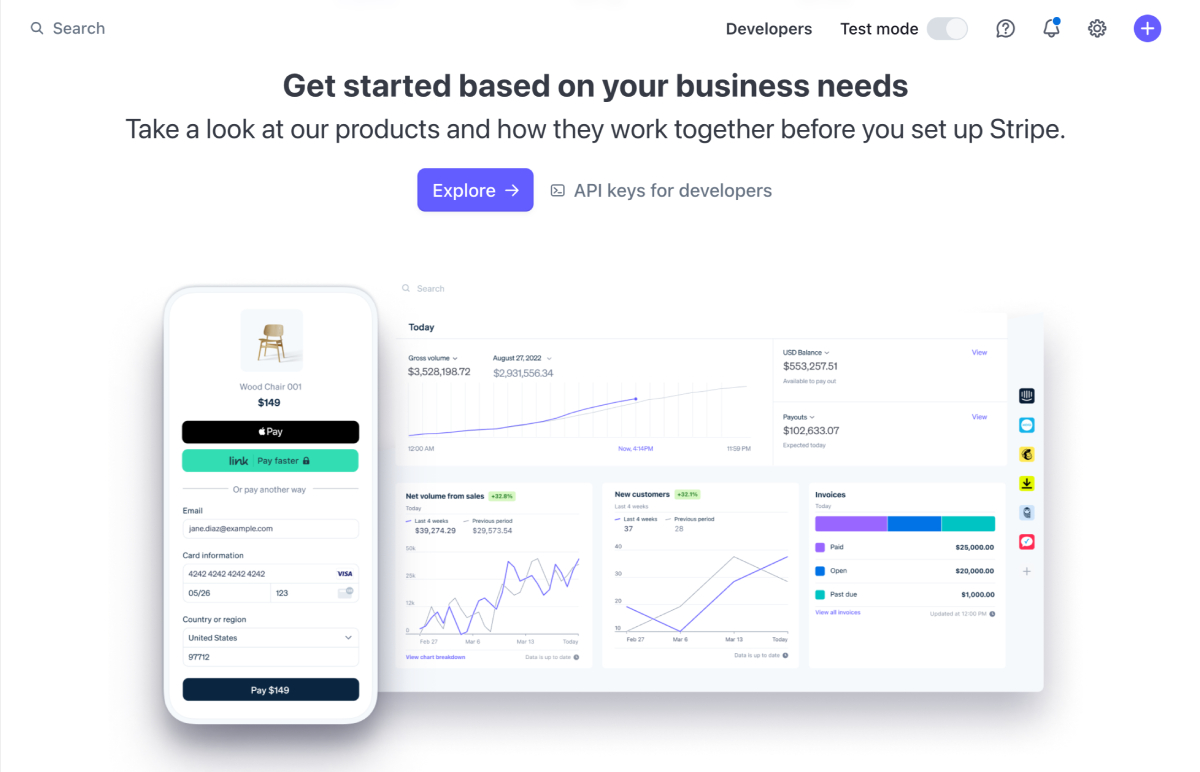
Gehen Sie in Ihrem WordPress zu Termine > Einstellungen > Registerkarte Zahlungen > Stripe > Verwalten > Zahlungsmethoden.
Wenn Sie Stripe bereits zuvor mit der Terminbuchung verwendet haben, haben Sie wahrscheinlich bereits einige Kästchen für die Methoden angekreuzt, die Sie bereits verwenden.
In der neuesten Plugin-Version können Sie jedoch ein neues Feld mit der Aufschrift „Payment Method Configuration ID“ bemerken.
Durch das Hinzufügen dieser ID können Sie Stripe mit dem Terminbuchungs-Plugin verbinden. Um jedoch alle Ihre Zahlungsmethoden zu verwalten, müssen Sie direkt auf Ihr Stripe-Konto zugreifen.
Wenn Sie also zusätzliche Zahlungsmethoden für Stripe-Termine im Checkout für Terminbuchungen verwenden möchten:
Schritt 1: Erhalten Sie Ihre Zahlungsmethoden-Konfigurations-ID von Stripe. Folgen Sie diesem Link, um Ihre Stripe-Konfigurations-ID einzurichten (Sie müssen angemeldet sein). 
Schritt 2: Geben Sie die ID in das dafür vorgesehene Feld in den Einstellungen des Terminbuchungs-Plugins ein und speichern Sie die Änderungen. 
Wenn Sie es zum ersten Mal aktivieren, stellen Sie sicher, dass Sie alle anderen erforderlichen Token in den Stripe-Einstellungen in der Terminbuchung hinzugefügt haben (öffentlicher Schlüssel, geheimer Schlüssel, geheimer Webhook-Schlüssel). 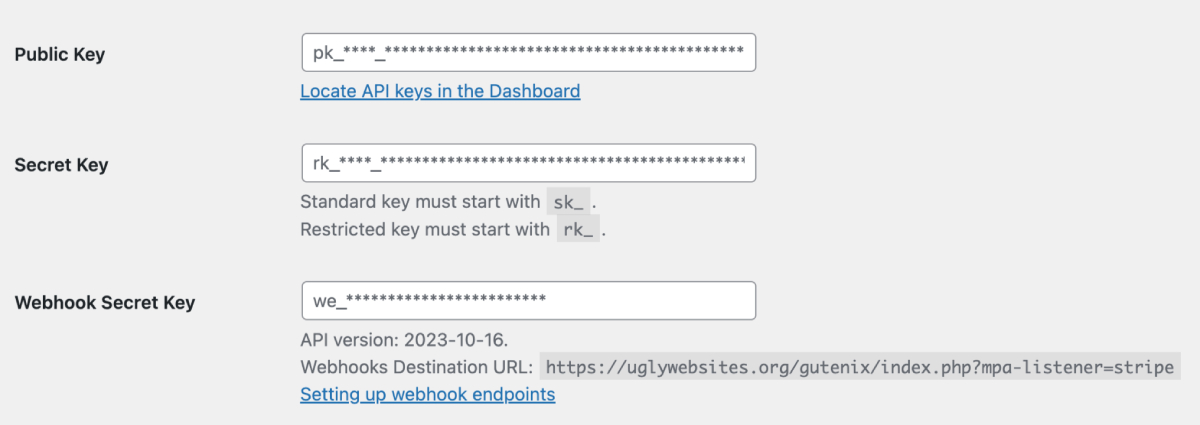
Schritt 3. Gehen Sie zu Ihrem Stripe-Konto, um bevorzugte Zahlungsmethoden zu verwalten (aktivieren/deaktivieren Sie die von Ihnen benötigten Methoden). Die verfügbaren Methoden hängen von dem in Ihren Stripe-Einstellungen ausgewählten Land ab. 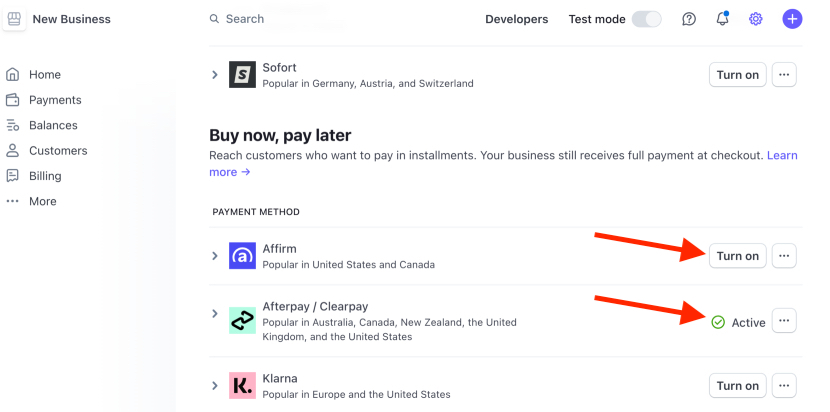
Einfach ausgedrückt: Mit dieser Option können Sie Zahlungsmethoden direkt in Stripe verwalten, und diese funktionieren automatisch beim Checkout Ihres Terminbuchungs-Plugins!
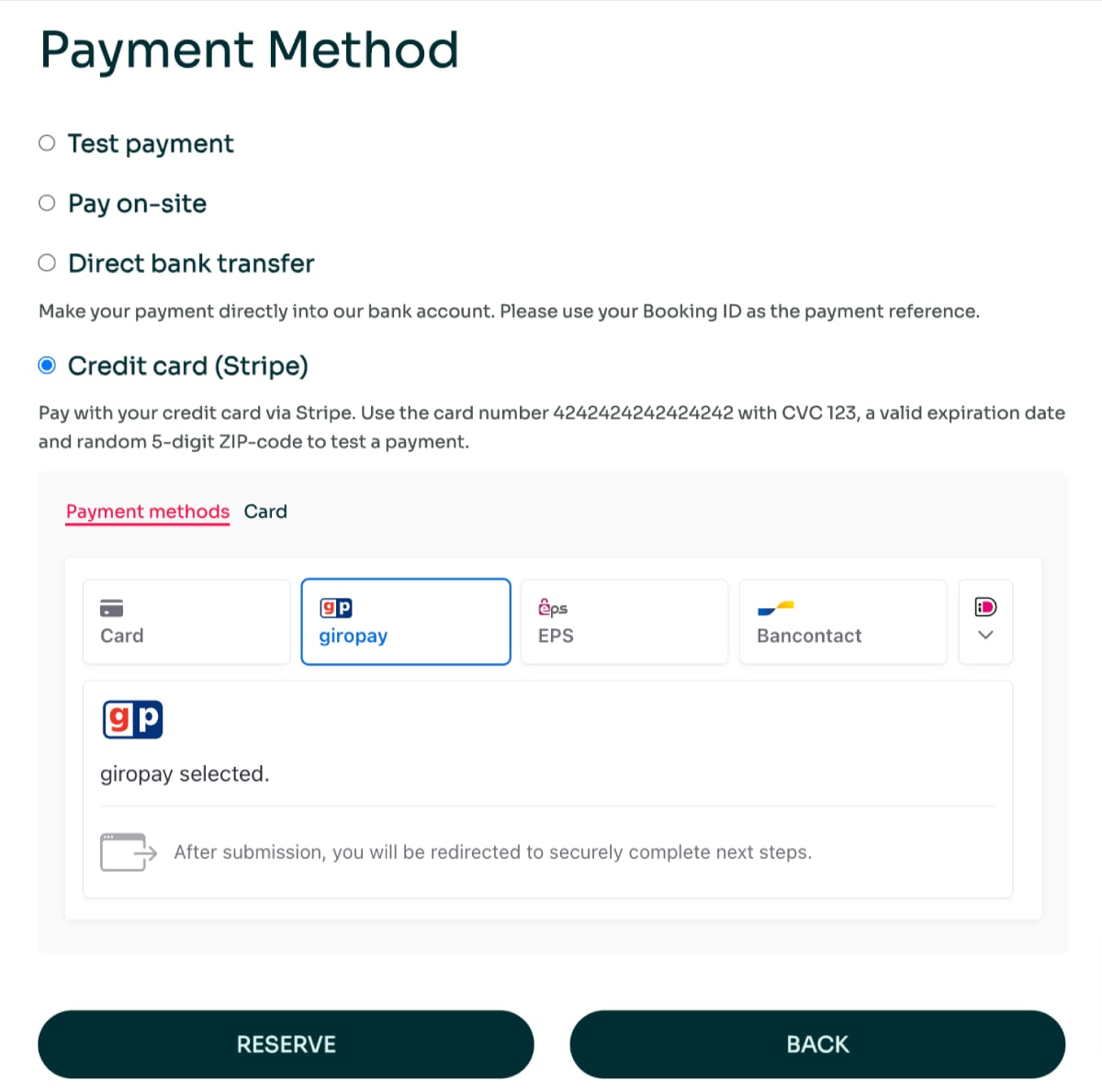
Darüber hinaus empfehlen wir Ihnen dringend, alle mit Stripe verbundenen Zahlungsmethoden direkt in Ihrem Stripe-Konto zu verwalten. Für die Zukunft planen wir, die Möglichkeit zur manuellen Auswahl von Stripe-Methoden über Plugin-Einstellungen zu entfernen, um Ihnen die Zentralisierung aller Ihrer Zahlungsmethoden in Ihrem dedizierten Stripe-Konto zu erleichtern.
Welche weiteren Vorteile bietet die Verlagerung Ihrer Zahlungsmethodenverwaltung auf ein Stripe-Konto?
- Schnellerer und einfacherer Checkout : Es vereinfacht den Checkout, indem automatisch nur kompatible Zahlungsmethoden basierend auf Währung, Einschränkungen und Standort Ihrer Kunden angezeigt werden. Dadurch werden Fehler beim Bezahlvorgang reduziert und erfolgreiche Zahlungen erhöht.
- Nutzen Sie native Stripe-Einstellungen und -Erweiterungen : Gehen Sie über die grundlegende Zahlungsabwicklung hinaus, indem Sie die nativen Einstellungen und Erweiterungen von Stripe für Analysen, Marketing und mehr nutzen.
- Mehr Kunden bedienen : einfacherer Checkout für internationale Kunden, zum Beispiel für virtuelle Termine.
| Geldbörsen |
|
| Bankweiterleitungen |
|
| Jetzt kaufen, später bezahlen |
|
| Bankabbuchungen |
|
| Karten |
|
Das sind Beispiele. Die verfügbaren Methoden hängen von dem in Ihren Stripe-Einstellungen ausgewählten Land ab. Alle Stripe-Zahlungsgateways anzeigen.
Wenn Sie eine Zahlungsmethode in Stripe aktiviert haben, diese aber auf Ihrer Checkout-Seite für die Terminbuchung nicht angezeigt wird, stellen Sie sicher, dass die im Plugin ausgewählte Währung mit den unterstützten Währungen Ihrer aktivierten Stripe-Zahlungsmethoden übereinstimmt. Wenn Sie beispielsweise eine Zahlungsmethode aktiviert haben, die nur USD unterstützt, Ihre Plugin-Einstellungen aber auf Euro eingestellt sind, wird diese Methode nicht angezeigt. 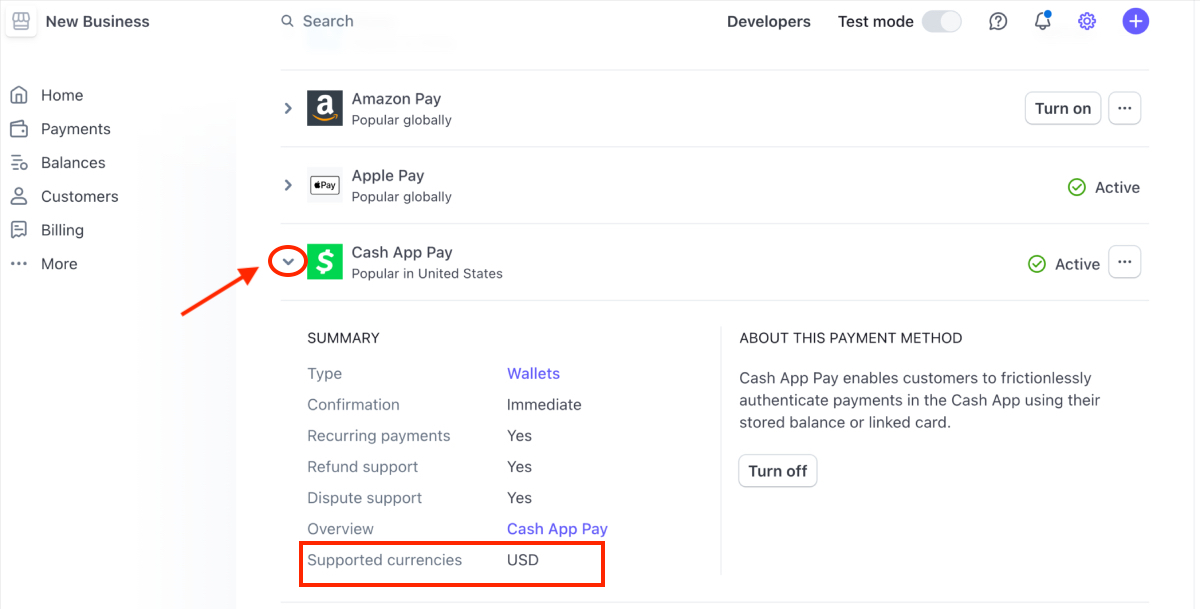
Die in den Plugin-Einstellungen manuell ausgewählten Zahlungsmethoden sind auf diejenigen beschränkt, die mit der Währung kompatibel sind, die Sie in den Plugin-Einstellungen für die Terminbuchung ausgewählt haben.
Im Screenshot unten sehen Sie beispielsweise eine so große Anzahl verfügbarer Gateways, weil ich in den Plugin-Einstellungen die Währung auf Euro eingestellt habe – und einige dieser Gateways funktionieren nur mit Euro (Termine > Einstellungen > Allgemein > Währung). 
Fazit – Erweitern Sie die Zahlungsoptionen für Ihre Stripe-Termine
Hier ist eine Zusammenfassung der Update-Neuigkeiten für Version 1.23.0 des Terminbuchungs-Plugins mit hervorgehobenen Schlüsselpunkten:
- Mit diesem Stripe-Termin-Update wurden alle über Stripe verfügbaren Zahlungsgateways freigeschaltet, sodass Sie Ihren Kunden regionalspezifischere Kurzurlaube anbieten können. Mit dieser Option können Sie Zahlungsmethoden direkt in Stripe verwalten und diese funktionieren automatisch beim Checkout Ihres Terminbuchungs-Plugins.
- Derzeit können Sie entweder die Zahlungskonfigurations-ID verwenden, um alle Methoden direkt in Stripe zu verwalten, oder manuell ausgewählte Stripe-Methoden in den Plugin-Einstellungen. Wir empfehlen dringend die Verwendung der Zahlungskonfigurations-ID-Methode – sie zentralisiert nicht nur Ihre Zahlungsverwaltung, sondern funktioniert auch besser für Kunden, da nur verfügbare Methoden basierend auf Kundendaten angezeigt werden. Darüber hinaus werden wir die zweite Methode im Laufe der Zeit vollständig entfernen, sodass es möglicherweise klüger ist, jetzt umzusteigen.
- Überprüfen Sie noch einmal, ob die Währungen, die Sie bei der Terminbuchung verwenden, mit den Währungen der ausgewählten Zahlungsgateways übereinstimmen. Die in Ihrem Stripe-Konto angezeigten Zahlungsmethoden basieren auf Ihren Ländereinstellungen.
Gehen Sie zum Terminbuchungs-Einrichtungs-Plugin für mich